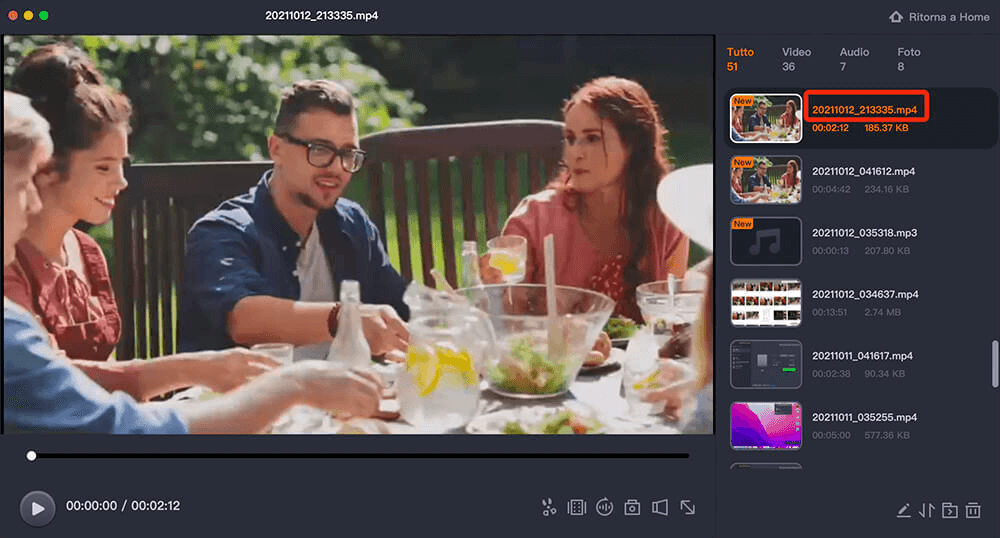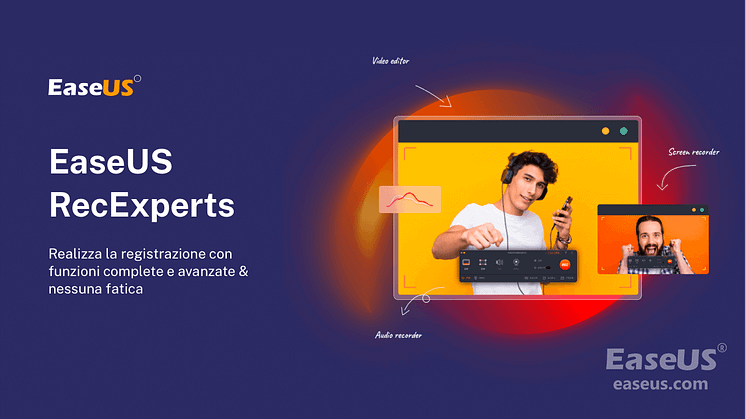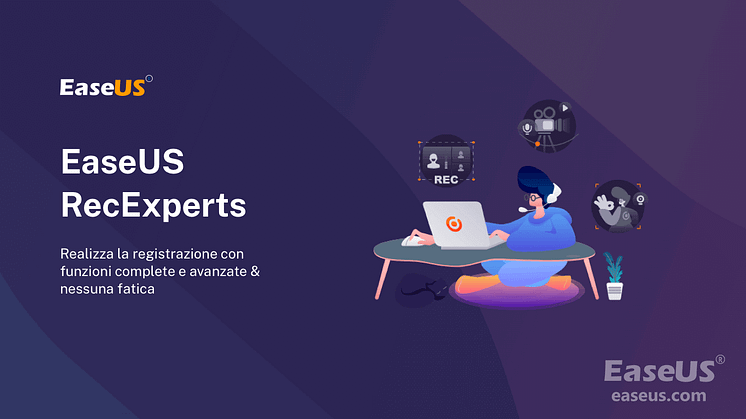
Comunicato stampa -
Come registrare video Vimeo gratuitamente
Vimeo è una nota piattaforma di condivisione e pubblicazione di video in cui le persone possono guardare e caricare i propri lavori video. Tonnellate di video con temi diversi vengono visualizzati su questo sito, che porta piacere e gioia agli utenti.
Durante la visione di questi video, potresti voler archiviarli e condividerli con familiari o amici ma non sai come completarli. Questo post ti mostrerà diversi modi per registrare e scaricare video Vimeo con pochi semplici passaggi.
Parte 1. Come registrare video Vimeo su PC
La registrazione di video Vimeo su un computer Windows non è una cosa difficile. Hai bisogno di un buon editor video. Questa parte consiglierà 3 videoregistratori Vimeo che si applicano a diversi sistemi operativi e dimostrerà i passaggi per registrare con i 3 strumenti.
1. EaseUS RecExperts per Windows
Il miglior registratore Vimeo per PC è EaseUS RecExperts per Windows . Questo freeware può soddisfare le tue esigenze di registrazione di video Vimeo con le sue varie funzioni.
Ti consente di registrare lo schermo intero o qualsiasi parte dello schermo. Inoltre, puoi anche registrare l'audio in streaming sul tuo Vimeo. Se vuoi che avvii la registrazione automaticamente, tutto ciò che devi fare è pianificare un'attività di registrazione e selezionare l'ora di inizio e la durata della registrazione.
Caratteristiche
- Software gratuito per registrare video Vimeo
- Facile da usare per i principianti
- Consentono di impostare la registrazione programmata
- Esporta le registrazioni in vari formati di file
Puoi scaricare questo software gratuitamente. Perché non provare ora?

Tutorial per Vimeo Record su PC Windows:
Step 1. Avvia il registratore di schermo di EaseUS e fai clic sul pulsante "Registra video online" che è a forma di piccolo televisore sul pannello di sinistra.
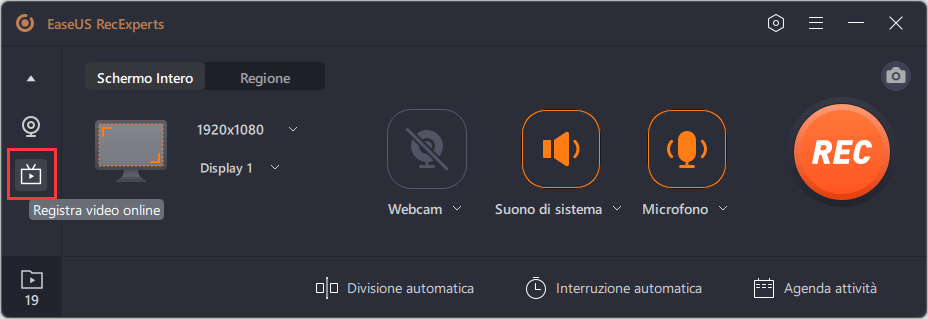
Step 2. Qui potrai vedere i siti di streaming più popolari, come YouTube, Netflix, Amazon Prime, Disney, Hulu, ecc. e scegli quello desiderato. Se non riesci a trovare il sito di streaming che desideri, fai clic sul pulsante "+".
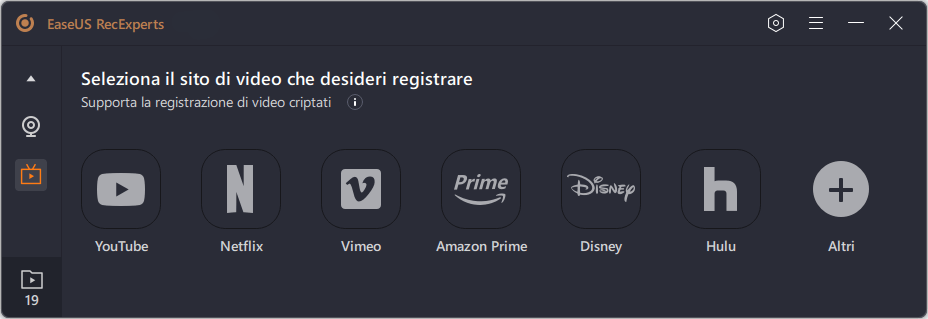
Quindi, apparirà una finestra pop-up, e seleziona l'opzione "Riavvia".
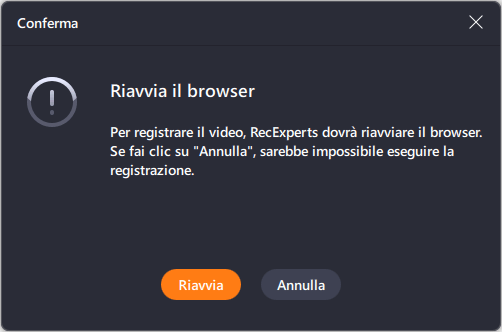
Step 3. Dopo aver riavviato il programma, seleziona l'area di registrazione, la sorgente audio, il dispositivo della webcam o altro in base alle proprie esigenze. Quindi, fai clic sul pulsante REC per avviare la registrazione video.
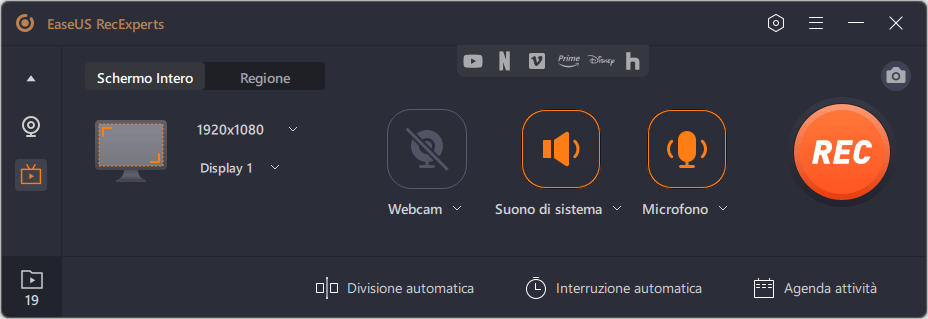
Per mettere in pausa o interrompere la registrazione, puoi scegliere il pulsante corrispondente sulla barra degli strumenti fluttuante.

Step 4. Al termine della registrazione, è possibile visualizzare l'anteprima dei video registrati con il lettore multimediale integrato in modo semplice e rapido.

Parte 2. Come rippare video Vimeo su Mac
1. EaseUS RecExperts per Mac
Se registri un video Vimeo su Mac, EaseUS RecExperts è la tua prima scelta.
Questo registratore per Mac non solo ti consente di acquisire lo streaming live di Vimeo, ma ti consente di estrarre facilmente l'audio da Vimeo. Questo software ti consente di scegliere la regione di registrazione con semplici clic, il che significa che è possibile catturare l'intero schermo o solo una parte di esso. Sono inoltre disponibili diversi tipi di sorgenti audio, come l'audio del sistema, l'audio del microfono ed entrambi.
Come registrare video Vimeo privati su Mac:
Step 1. Apri il video in streaming che desideri acquisire. Quindi avvia EaseUS RecExperts per abituarti alla sua interfaccia sul tuo Mac. Se desideri registrare l'intero schermo, puoi fare clic sull'opzione "Schermo intero". Se vuoi personalizzare l'area di registrazione, premi "Regione". Quindi, seleziona l'area di registrazione con il mouse.
Allo stesso tempo, per catturare lo schermo con l'audio, basta premere l'icona Audio nell'angolo in basso a sinistra.

Step 2. Fai clic su "Impostazioni" per applicare più opzioni, inclusa la modifica del formato di output del video, della qualità e così via.
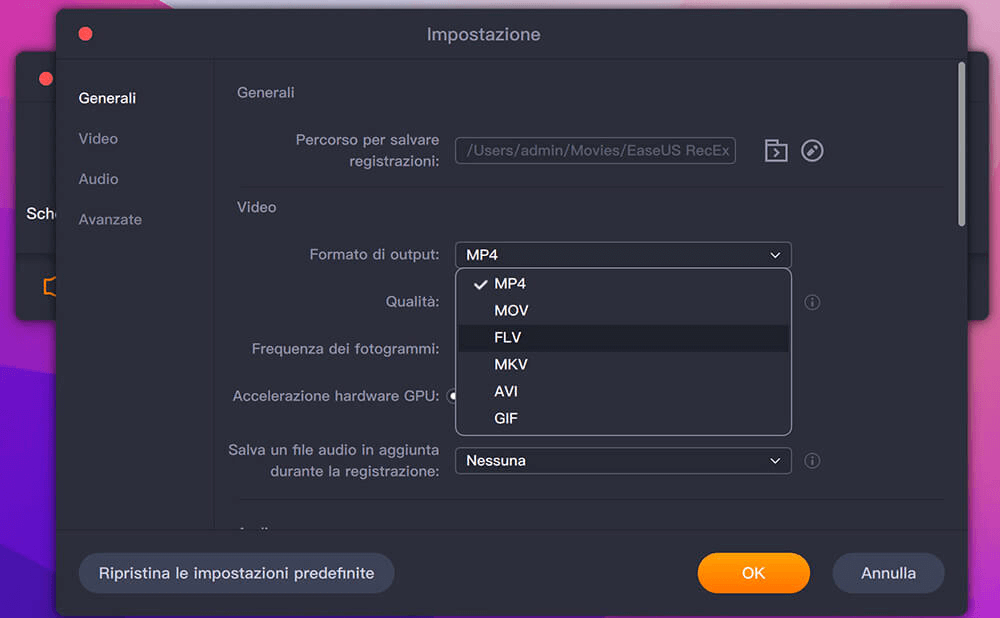
Step 3. Una volta che sei soddisfatto delle impostazioni, torna alla schermata principale e fai clic sull'icona Audio. Quindi, abilita l'audio del sistema o del microfono se desideri registrare l'audio e lo schermo contemporaneamente. Fai clic su "OK" per garantire le opzioni audio. Successivamente, premi "REC" per avviare la registrazione.
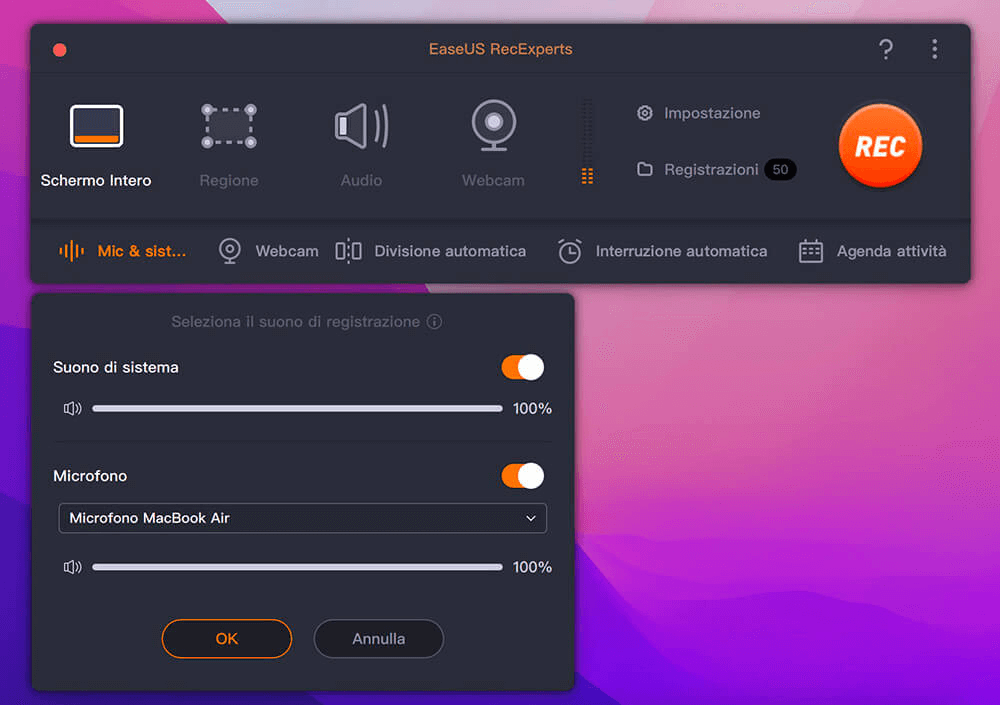
Step 4. Tocca l'icona Interrompi quando vuoi terminare l'attività di registrazione. Quindi, il video registrato viene mostrata in "Registrazioni". È possibile rivedere il salvataggio target dagli elenchi.
Related links
- Come registrare video Vimeo gratuitamente
- I migliori siti di streaming di giochi popolari
- Come eseguire il mirroring dello schermo di iPhone/iPad su Mac in modo efficiente
- Come registrare un video con il green screen tramite Webcam
- I 6 migliori programmi gratuiti per registrare video a 60 FPS su PC/Mac
- Come Catturare Schermo in GIF su Windows e Mac
Argomenti
Tags
Fondata nel 2004, EaseUS è un'azienda software leader a livello internazionale nei settori del recupero dati, del backup dati e della gestione disco, con lo scopo di sviluppare ed esplorare un'esperienza digitale sicura per tutti. Ci stiamo impegnando per innovare e creare una potente ed efficace piattaforma di sicurezza dei dati nel mondo.